หมายเหตุ: เราต้องการมอบเนื้อหาวิธีใช้ปัจจุบันในภาษาของคุณให้กับคุณโดยเร็วที่สุดเท่าที่เราจะทำได้ หน้านี้ได้รับการแปลด้วยระบบอัตโนมัติ และอาจมีข้อผิดพลาดทางไวยากรณ์หรือความไม่ถูกต้อง จุดประสงค์ของเราคือเพื่อให้เนื้อหานี้มีประโยชน์กับคุณ คุณแจ้งให้เราทราบว่าข้อมูลดังกล่าวมีประโยชน์ต่อคุณที่ด้านล่างของหน้านี้ได้หรือไม่ นี่คือ บทความภาษาอังกฤษ เพื่อให้ง่ายต่อการอ้างอิง
เวิร์กโฟลว์การอนุมัติการประกาศจะคล้ายกับเวิร์กโฟลว์ SharePoint อื่นๆ ในแง่ที่ว่าเวิร์กโฟลว์นี้จะกำหนดเส้นทางของเนื้อหาไปยังผู้เชี่ยวชาญเฉพาะด้านและผู้ที่เกี่ยวข้องโดยอัตโนมัติเพื่อรีวิวและอนุมัติ สิ่งที่ทำให้เวิร์กโฟลว์การอนุมัติการประกาศแตกต่างจากเวิร์กโฟลว์อื่น คือการที่เวิร์กโฟลว์นี้ได้รับการออกแบบมาโดยเฉพาะสำหรับไซต์การประกาศ ซึ่งมีการควบคุมการประกาศเว็บเพจใหม่และเว็บเพจที่อัปเดตแล้วอย่างรัดกุม ในไซต์ชนิดนี้ จะไม่สามารถประกาศเนื้อหาใหม่ได้จนกว่าจะได้รับอนุมัติจากผู้อนุมัติทุกคนในเวิร์กโฟลว์
บทความนี้สมมติคุณมีไซต์การประกาศในสถานที่ ไซต์ที่ควรจะใช้กับไซต์การประกาศกับเทมเพลตไซต์ของเวิร์กโฟลว์ ถ้าคุณต้องการให้ข้อมูลเพิ่มเติมเกี่ยวกับการสร้างไซต์การประกาศ ดูสร้างไซต์การประกาศของ SharePoint
หมายเหตุ: บทความนี้นำไปใช้กับแพลตฟอร์มเวิร์กโฟลว์ SharePoint 2010 เท่านั้น สำหรับข้อมูลเพิ่มเติมบนแพลตฟอร์มเวิร์กโฟลว์ SharePoint สอง ดูแพลตฟอร์มเวิร์กโฟลว์ SharePoint สอง
ในบทความนี้
การใช้เวิร์กโฟลว์การอนุมัติการประกาศ
เวิร์กโฟลว์การอนุมัติการประกาศจะถูกเปิดใช้งานตามค่าเริ่มต้นเมื่อคุณสร้างไซต์การประกาศ เวิร์กโฟลว์กำหนดเส้นทางเว็บเพจ มอบหมายงานการรีวิว และติดตามความคืบหน้าของงานเหล่านั้นโดยอัตโนมัติ นอกจากนี้ยังส่งตัวเตือนและการแจ้งให้ทราบไปยังผู้อนุมัติเมื่อจำเป็น คุณสามารถตรวจสอบและปรับกิจกรรมเวิร์กโฟลว์ได้จากหน้าสถานะศูนย์กลาง ซึ่งเก็บรักษาประวัติของเหตุการณ์เวิร์กโฟลว์ไว้เป็นเวลา 60 วันหลังจากเหตุการณ์นั้นเสร็จสมบูรณ์แล้ว
ถ้าคุณใช้เวิร์กโฟลว์การอนุมัติอื่นๆ สำหรับรายการ ไลบรารี หรือชนิดเนื้อหา คุณอาจคุ้นเคยกับฟอร์มความสัมพันธ์และฟอร์มการเริ่มต้นที่ช่วยให้คุณสามารถกำหนดผู้อนุมัติและระบุวิธีจัดการการเปลี่ยนแปลงเนื้อหาและการปฏิเสธเนื้อหาภายในเวิร์กโฟลว์ได้ ในเวิร์กโฟลว์การอนุมัติการประกาศ ตัวเลือกเหล่านี้จะไม่พร้อมใช้งาน ผู้อนุมัติจะถูกควบคุมโดยกลุ่มผู้อนุมัติ และสมาชิกของกลุ่มเท่านั้นที่จะสามารถมีส่วนร่วมในกระบวนการอนุมัติ คุณสามารถแก้ไขกลุ่มผู้อนุมัติเพื่อเพิ่มหรือเอาสมาชิกออกได้ แต่คุณต้องมีสิทธ์เจ้าของไซต์เพื่อจะทำเช่นนั้น
การส่งหน้าเพื่อขออนุมัติ
-
นำทางไปยังหน้าบนไซต์การประกาศที่คุณต้องการส่งเพื่อขออนุมัติ
-
บนแท็บ ประกาศ ให้คลิก ส่ง
-
ใน การร้องขอ ให้พิมพ์ข้อความของอีเมลที่ผู้อนุมัติแต่ละคนจะได้รับ (ต้องเปิดใช้งานอีเมลสำหรับไซต์ของคุณเพื่อให้เวิร์กโฟลว์สามารถส่งการแจ้งให้ทราบและตัวเตือนทางอีเมลได้ ถ้าคุณไม่แน่ใจว่าได้เปิดใช้งานอีเมลไว้หรือไม่ ให้ตรวจสอบกับผู้ดูแล SharePoint ของคุณ)
-
ใน วันครบกำหนดสำหรับงานทั้งหมด ให้ใช้ตัวใช้เลือกวันที่ เพื่อเลือกวันที่ที่การอนุมัติทั้งหมดจะต้องเสร็จสมบูรณ์
-
ใน ระยะเวลาต่องาน ให้ระบุจำนวนวัน สัปดาห์ หรือเดือนที่ควรจะจัดสรรให้กับงานแต่ละงานในเวิร์กโฟลว์การอนุมัติ ตัวอย่างเช่น ถ้าคุณมีเวลาสามสัปดาห์จนกว่าจะถึงวันครบกำหนดที่ระบุในขั้นตอนที่ 5 และมีผู้อนุมัติสามคนในเวิร์กโฟลว์ คุณอาจต้องการกำหนดเวลาหนึ่งสัปดาห์ให้ผู้อนุมัติแต่ละคน
-
ใน หน่วยระยะเวลา ให้ระบุว่าควรวัดระยะเวลาเป็นวัน สัปดาห์ หรือเดือน
-
ใน สำเนาถึง ให้พิมพ์ที่อยู่อีเมลของทุกคนที่ควรได้รับการแจ้งให้ทราบเมื่อเวิร์กโฟลว์เริ่มต้นและสิ้นสุด บุคคลที่อยู่ในรายชื่อนี้จะไม่ได้รับมอบหมายงานในฐานะที่เป็นส่วนหนึ่งของเวิร์กโฟลว์
-
คลิก เริ่ม
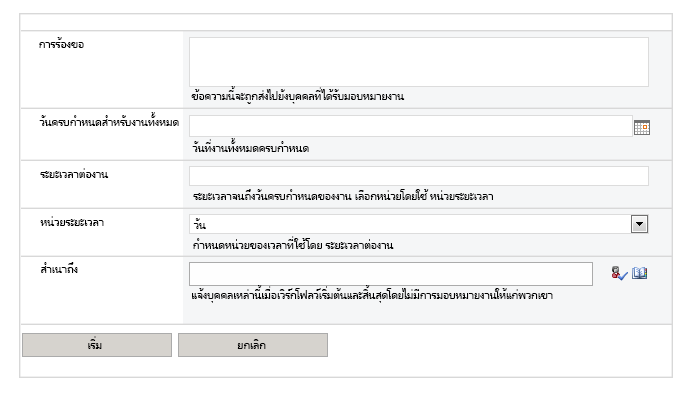
ยกเลิกการอนุมัติ
เมื่อเวิร์กโฟลว์การอนุมัติเริ่มต้นแล้วคุณจะเห็นว่าปุ่ม ส่ง ได้เปลี่ยนไปเป็น ยกเลิกการอนุมัติ เมื่อคุณยกเลิกเวิร์กโฟลว์การอนุมัติ หน้าจะยังคงอยู่ในสถานะแบบร่างและผู้เยี่ยมชมไซต์จะไม่สามารถมองเห็นได้ บุคคลในรายชื่อผู้อนุมัติและผู้ที่ถูกระบุในสำเนาถึงจะได้รับการแจ้งเตือนการยกเลิกดังกล่าวทางอีเมล ถ้าต้องการยกเลิกเวิร์กโฟลว์การอนุมัติ ให้ทำดังนี้
-
คลิกแท็บ ประกาศ
-
ในกลุ่ม การประกาศ ให้คลิก ยกเลิกการอนุมัติ
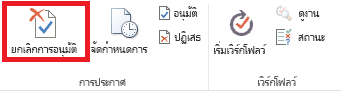
การตรวจสอบสถานะการอนุมัติ
คุณสามารถตรวจสอบสถานะของหน้าผ่านเวิร์กโฟลว์การอนุมัติได้ตลอดเวลา แม้จะหลังจากที่การอนุมัติถูกยกเลิกหรือเสร็จสมบูรณ์แล้ว ถ้าต้องการตรวจสอบสถานะ ให้ทำดังนี้
-
คลิกแท็บ ประกาศ
-
ในกลุ่ม เวิร์กโฟลว์ ให้คลิก สถานะ
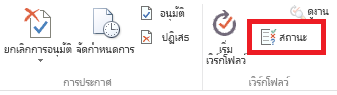
เพิ่มเวิร์กโฟลว์การอนุมัติการประกาศลงในไซต์คอลเลกชัน
คุณอาจสังเกตว่า เวิร์กโฟลว์การอนุมัติประกาศที่มีอยู่ภายในไม่พร้อมใช้งานสำหรับไซต์คอลเลกชัน การประกาศ นั่นคือเท่านั้นได้รับการสนับสนุนบนไซต์การประกาศ เราขอแนะนำให้ คุณใช้เวิร์กโฟลว์แบบกำหนดเองสำหรับการเผยแพร่การอนุมัติบนไซต์คอลเลกชันประกาศ เมื่อต้องการเริ่มต้นใช้งาน ดูเริ่มต้นใช้งานกับเวิร์กโฟลว์ SharePoint 2013
การสร้างหรือกำหนดเวิร์กโฟลว์การอนุมัติการประกาศเอง
ถ้าคุณพบว่า การประกาศเวิร์กโฟลว์การอนุมัติ SharePoint ไม่ค่อนข้างตรงกับความต้องการของคุณ คุณสามารถกำหนดเอง หรือสร้างของคุณเอง สำหรับคำแนะนำ ดูที่เริ่มต้นใช้งานกับเวิร์กโฟลว์ SharePoint 2013










